Jira配置
Jira配置

Jira配置1Issue Settings –问题状态设置Issue Settings 主要设置了发起任务的可选类型、优先级别、完成结果、以及当前任务状态。
系统的缺省设置已经较完善,为当前选择语言添加翻译后可直接使用。
1.1类型配置Issue Settings - Issue Types 菜单下可对问题类型进行编辑。
新建类型:Type: 标准问题类型 -- Standard Issue Type 子任务问题类型– Sub-Task Issue Type 。
点击select image可选择该问题类型图标,也可在URL 地址栏直接输入图片地址。
问题类型方案配置:Issue Types Scheme 选项卡提供了创建问题方案配置功能。
在创建一个项目之后,为项目设置的是问题类型的方案而非问题类型。
创建一个新的方案后点击Associate为已存在的项目分配方案。
翻译Translate选项可以为当前语言提供翻译。
1.2Priorities –问题优先级别配置Issue settings – Priorities 菜单对优先级别状态进行配置。
Jira提供了5种缺省级别,翻译后可直接使用。
Translate 可对优先级翻译。
1.3Resolutions –问题完成结果配置Issue – Resolutions 设置问题完成结果。
Resolutions 里定义了问题完成的结果,可根据需要增加,同样,Resolutions也提供当前语言翻译。
1.4Status - 流程状态配置Jira中发起的任务中每一个步骤都需要对应一个状态,Issue – Statuses 提供了编辑流程状态的功能。
Mode列显示当前状态是否启用,Workflows列显示了当前用到该状态的流程。
2Workflows –设置工作流方案jira2.1新建工作流步骤Golbal Settings – Workflows 菜单可配置工作流工作流由两部分组成,其中一部分为步骤(Step),或将之视为状态。
jira的自定栏位设定流程,配置详解
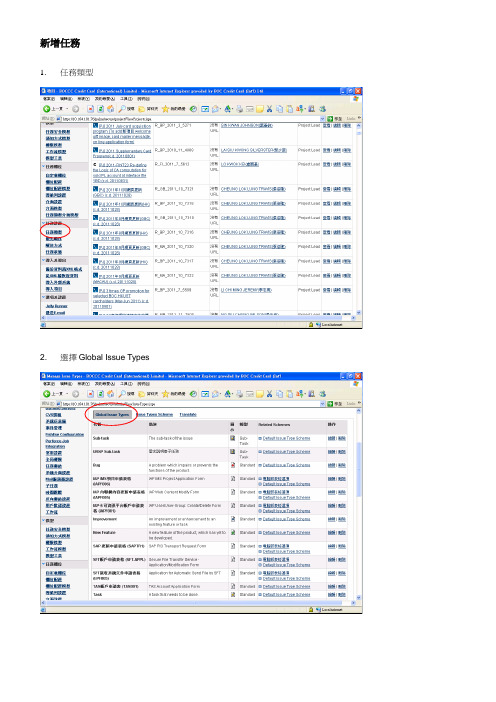
新增任務
1.任務類型
2. 選擇Global Issue Types
在*名稱欄位輸入Issue Type名稱
介面設置
1. 配置任务类型,找到电脑部表格项目
2. 点击进入该项目,选择任务类型模型后的编辑按钮。
将右侧已经添加好的任务类型拖拽至左侧框中。
3. 新增介面,点击任务栏位—-》界面设置
在Add Screen 項下,*名稱欄位輸入介面名稱,然按添加
添加完界面后,可对界面进行配置,给每个界面添加多个标签点击刚添加好的界面后方的配置按钮。
新增介面至介面模型
1. 新增介面模型
2. 在Add Screen Scheme 項下,*名稱欄位輸入介面模型名稱,並在Default Screen內選擇相對應的介面,然按添加
自定義欄位
1. 自定義欄位
2. 新增欄位
按Add Customer Field
2.1 選擇欄位類型,並按下一步
2.2 輸入欄位名稱
在*Field Name 輸入欄位名稱
3.3 指派欄位至介面,选择好界面后,若有不同的tab标签也应选择相应标签。
勾選適當的介面,然後按更新
3.4 配置任务类型界面模型
选择相应的任务类型和界面模型进行配置。
添加。
设置必填选项,通过项目知道栏位配置模型名称
点击左侧栏位配置模型菜单,进入栏位配置模型
找到相应栏位配置模型,点击右侧配置
通过已经配置好的信息可知,该任务类型使用的是哪种,栏位配置。
或者将新添加的任务类型添加进入该栏位配置模型。
配置完成后点击左侧栏位配置菜单,查出相应的栏位配置。
点击右侧配置按钮,在此配置栏位是否必填。
jira工作流简单配置
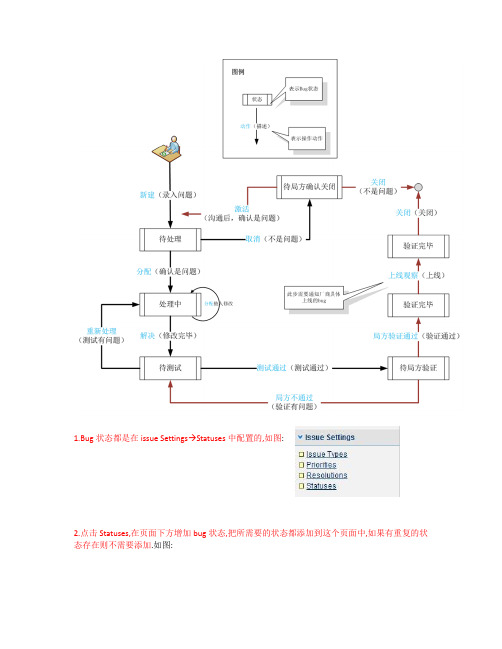
1.Bug 状态都是在issue Settings Statuses 中配置的,如图:
2.点击Statuses,在页面下方增加bug 状态,把所需要的状态都添加到这个页面中,如果有重复的状态存在则不需要添加.如图:
3.添加完毕之后,点击Global Settings Workflows中建立工作流,如图:
4.点击Workflows,在页面下方建立工作流,如图:
5.建立完毕之后,在上方区域找到你刚建立的工作流,点击右侧的Step,进入工作流配置页面,在页面添加你所需要的bug状态名称,如图:
需要注意的是:linked Status选择的是一开始在issue Settings Statuses 配置的bug状态.StepName名称和linked Status可以不同.
6.添加所有的步骤名称后,开始配置Transitions,首先点击”创建”那一栏的”Add Transition”, Transition Name 表示”操作动作”, Destination Step表示”下一步状态”. Transition view: 这里总共有四个选项
NO VIEW FOR transition 事务触发后不会有任何页面跳出
Default Screen 跳出一个和创建BUG差不多的页面
Resolve Issue Screen 跳出一个解决问题的页面
Workflow Screen 跳出一个问题分配的页面
根据用例图的逻辑关系,添加完毕.如图
整个配置工作流到此结束,把工作流配置到项目中就可以了.。
[教学研究]Jira配置
![[教学研究]Jira配置](https://img.taocdn.com/s3/m/bb6eebdcf121dd36a32d82a8.png)
[教学研究]Jira配置Jira配置1 Issue Settings –问题状态设置Issue Settings 主要设置了发起任务的可选类型、优先级别、完成结果、以及当前任务状态。
系统的缺省设置已经较完善,为当前选择语言添加翻译后可直接使用。
1.1 类型配置Issue Settings - Issue Types 菜单下可对问题类型进行编辑。
新建类型:Type: 标准问题类型 -- Standard Issue Type 子任务问题类型– Sub-Task Issue Type 。
点击select image可选择该问题类型图标,也可在URL 地址栏直接输入图片地址。
问题类型方案配置:Issue Types Scheme 选项卡提供了创建问题方案配置功能。
在创建一个项目之后,为项目设置的是问题类型的方案而非问题类型。
创建一个新的方案后点击Associate为已存在的项目分配方案。
翻译Translate选项可以为当前语言提供翻译。
1.2 Priorities –问题优先级别配置Issue settings – Priorities 菜单对优先级别状态进行配置。
Jira提供了5种缺省级别,翻译后可直接使用。
Translate 可对优先级翻译。
1.3 Resolutions –问题完成结果配置Issue – Resolutions 设置问题完成结果。
Resolutions 里定义了问题完成的结果,可根据需要增加,同样,Resolutions也提供当前语言翻译。
1.4 Status - 流程状态配置Jira中发起的任务中每一个步骤都需要对应一个状态,Issue – Statuses 提供了编辑流程状态的功能。
Mode列显示当前状态是否启用,Workflows列显示了当前用到该状态的流程。
2 Workflows –设置工作流方案jira2.1 新建工作流步骤Golbal Settings – Workflows 菜单可配置工作流工作流由两部分组成,其中一部分为步骤(Step),或将之视为状态。
JIRA配置--工作流
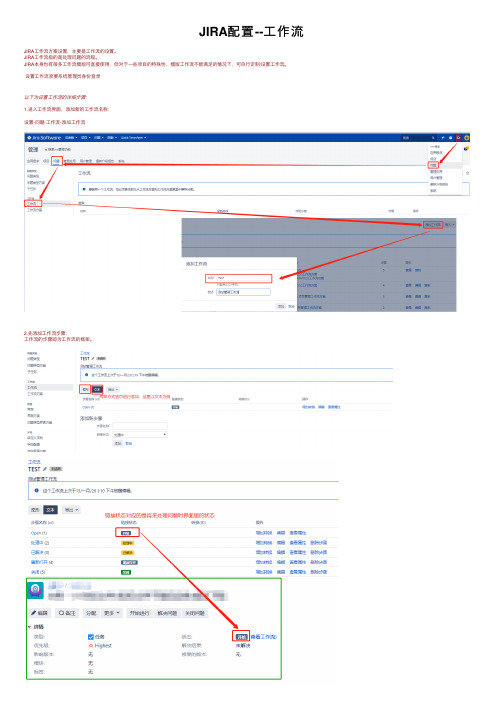
JIRA配置--⼯作流JIRA⼯作流⽅案设置,主要是⼯作流的设置。
JIRA⼯作流指的是处理问题的流程。
JIRA本⾝也有很多⼯作流模版可直接使⽤,但对于⼀些项⽬的特殊性,模版⼯作流不能满⾜的情况下,可⾃⾏定制/设置⼯作流。
设置⼯作流须要系统管理员⾝份登录以下为设置⼯作流的详细步骤:1.进⼊⼯作流界⾯,添加新的⼯作流名称:设置-问题-⼯作流-添加⼯作流2.先添加⼯作流步骤:⼯作流的步骤即为⼯作流的框架。
步骤名称与链接状态基本对应。
链接状态是JIRA固有的,不能⾃⼰随机添加,如下图。
步骤添加完成后以“图形”⽅式查看,效果如下:3.添加转换条件:添加转换是⼯作流中⽐较难理解的⼀步,所以我们在设置它之前应有⾃⼰的详细流程规划。
转换条件也可在图形中连线时添加,这⾥以⽂本添加为例:转换名称可根据习惯填写,⽬标步骤对应第2步添加的步骤。
如果⼀个步骤中添加多次转换,⽬标步骤不变,只需操作多次添加转换即可。
转换详细说明如下。
图形查看效果如下:4.为每个转换添加触发条件:触发条件是在执⾏流程时能否执⾏到下⼀步的桥梁,需要正确设置,项⽬的⼯作流才能有序顺利执⾏。
根据实际项⽬情况,在触发器/条件/验证器/后处理功能中设置触发条件。
同理,将所有的触发条件设置完成。
5.可对转换名称设置界⾯域:界⾯的设置匹配项⽬涉及到的内容,根据实际情况填写。
针对JIRA中已有的界⾯模版,可不编辑。
例如:重新打开/已解决/验证通过等。
界⾯是否需要设置,可打开⼯作流,点击转换名称,查看是否配有界⾯模版。
如:对转换名称为“start progress”添加界⾯域域所涉及到的项,为该转换下要有的内容,选择的域内容如下:转换名称界⾯的设置步骤:依次类推,添加⽅法⼀样。
6.为⼯作流添加⼯作流⽅案:设置-问题-⼯作流⽅案找到⾃⼰创建的⼯作流TEST,点“下⼀步”,选择需要的问题类型,点“完成”。
⼯作流⽅案添加完成.7.设置项⽬的⼯作流⽅案:设置-项⽬-打开项⽬-⼯作流-切换⽅案-选择新建的⼯作流⽅案,对应该项⽬的⼯作流⽅案设置完成。
JIRA产品使用说明书
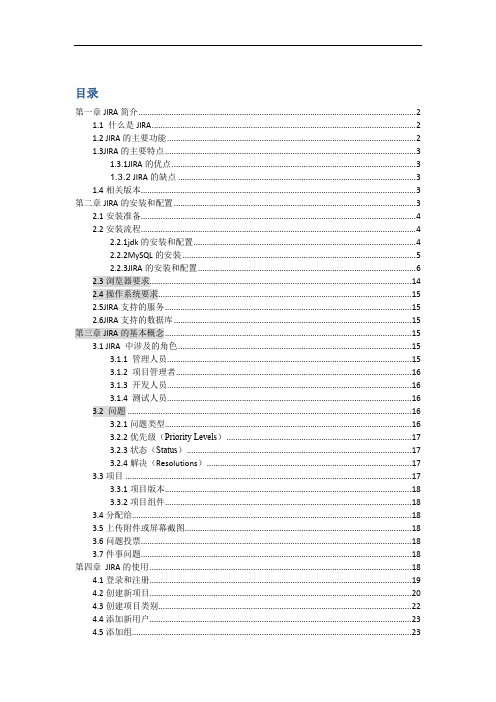
目录第一章JIRA简介 (2)1.1 什么是JIRA (2)1.2 JIRA的主要功能 (2)1.3JIRA的主要特点 (3)1.3.1JIRA的优点 (3)1.3.2 JIRA的缺点 (3)1.4相关版本 (3)第二章JIRA的安装和配置 (3)2.1安装准备 (4)2.2安装流程 (4)2.2.1jdk的安装和配置 (4)2.2.2MySQL的安装 (5)2.2.3JIRA的安装和配置 (6)2.3浏览器要求 (14)2.4操作系统要求 (15)2.5JIRA支持的服务 (15)2.6JIRA支持的数据库 (15)第三章JIRA的基本概念 (15)3.1 JIRA 中涉及的角色 (15)3.1.1 管理人员 (15)3.1.2 项目管理者 (16)3.1.3 开发人员 (16)3.1.4 测试人员 (16)3.2 问题 (16)3.2.1问题类型 (16)3.2.2优先级(Priority Levels) (17)3.2.3状态(Status) (17)3.2.4解决(Resolutions) (17)3.3项目 (17)3.3.1项目版本 (18)3.3.2项目组件 (18)3.4分配给 (18)3.5上传附件或屏幕截图 (18)3.6问题投票 (18)3.7件事问题 (18)第四章JIRA的使用 (18)4.1登录和注册 (19)4.2创建新项目 (20)4.3创建项目类别 (22)4.4添加新用户 (23)4.5添加组 (23)4.6创建问题 (24)4.7 浏览项目 (26)4.8查找问题 (27)第五章项目设置 (28)5.1添加项目 (28)5.2添加项目模块 (29)5.3添加项目版本 (29)5.4选择项目权限方案 (30)5.5设置项目的Default Assignee (31)5.6选择邮件通知方案 (32)第六章JIRA系统的权限 (33)6.1全局权限 (33)6.2 系统缺省权限模型 (34)第七章附录和备注 (35)7.1技术支持 (36)7.2备注 (36)第一章JIRA简介1.1 什么是JIRAJIRA 是目前比较流行的基于Java架构的管理系统,由于Atlassian公司对很多开源项目实行免费提供缺陷跟踪服务,因此在开源领域,其认知度比其他的产品要高得多,而且易用性也好一些。
JIRA简明手册

JIRA简明手册JIRA 简明手册一、引言(一)JIRA 的定义和作用(二)JIRA 简明手册的目的和范围二、JIRA 的基本概念和术语(一)项目(二)问题(三)工作流(四)字段(五)权限三、JIRA 的安装和配置(一)系统要求(二)安装步骤(三)配置选项四、JIRA 的项目管理(一)创建项目(二)项目设置(三)项目角色和权限五、JIRA 的问题管理(一)创建问题(二)问题类型和属性(三)问题状态和流转(四)问题搜索和筛选六、JIRA 的工作流管理(一)工作流定义(二)工作流状态和转换(三)工作流权限和分配七、JIRA 的字段管理(一)字段定义和类型(二)字段配置和显示(三)字段权限和编辑八、JIRA 的权限管理(一)用户和组管理(二)项目权限设置(三)全局权限设置九、JIRA 的报表和统计(一)内置报表和图表(二)自定义报表和查询(三)报表导出和分享十、JIRA 的插件和扩展(一)插件市场和安装(二)常用插件介绍(三)插件开发和定制十一、JIRA 的最佳实践和技巧(一)问题跟踪和管理(二)工作流设计和优化(三)权限分配和控制(四)报表和统计分析十二、JIRA 的常见问题和解决方案(一)安装和配置问题(二)项目管理问题(三)问题跟踪问题(四)工作流问题(五)权限问题(六)报表和统计问题十三、JIRA 的未来发展和趋势(一)功能增强和改进(二)与其他工具的集成(三)云计算和移动应用(四)人工智能和自动化十四、JIRA 的相关资源和参考资料(一)官方文档和手册(二)社区论坛和知识库(三)培训课程和视频教程(四)书籍和博客文章十五、JIRA 的案例分析和应用场景(一)软件开发项目管理(二)IT 运维和支持(三)业务流程管理(四)团队协作和沟通十六、JIRA 的用户界面和操作指南(一)登录和导航(二)项目和问题列表(三)问题详情页面(四)工作流操作和审批(五)字段编辑和更新十七、JIRA 的数据备份和恢复(一)备份策略和计划(二)备份方法和工具(三)恢复过程和注意事项十八、JIRA 的性能优化和调优(一)系统性能监控和分析(二)数据库优化和索引(三)缓存设置和调整(四)服务器配置和扩展十九、JIRA 的安全和隐私保护(一)用户认证和授权(二)数据加密和传输(三)访问控制和权限管理(四)安全漏洞和补丁管理二十、JIRA 的国际化和多语言支持(一)语言设置和切换(二)本地化和翻译(三)多语言项目和问题管理。
JIRA工作流程配置手册

J I R A工作流程配置手册 Revised by Petrel at 2021JIRA工作流程配置手册目录一、基本配置.......................................................................... 错误!未指定书签。
1、问题类型...................................................................... 错误!未指定书签。
2、状态配置...................................................................... 错误!未指定书签。
3、角色配置...................................................................... 错误!未指定书签。
4、页面配置...................................................................... 错误!未指定书签。
5、字段配置...................................................................... 错误!未指定书签。
二、工作流配置...................................................................... 错误!未指定书签。
1、工作流.......................................................................... 错误!未指定书签。
2、工作流框架.................................................................. 错误!未指定书签。
- 1、下载文档前请自行甄别文档内容的完整性,平台不提供额外的编辑、内容补充、找答案等附加服务。
- 2、"仅部分预览"的文档,不可在线预览部分如存在完整性等问题,可反馈申请退款(可完整预览的文档不适用该条件!)。
- 3、如文档侵犯您的权益,请联系客服反馈,我们会尽快为您处理(人工客服工作时间:9:00-18:30)。
Jira配置1Issue Settings –问题状态设置Issue Settings 主要设置了发起任务的可选类型、优先级别、完成结果、以及当前任务状态。
系统的缺省设置已经较完善,为当前选择语言添加翻译后可直接使用。
1.1类型配置Issue Settings - Issue Types 菜单下可对问题类型进行编辑。
新建类型:Type: 标准问题类型 -- Standard Issue Type 子任务问题类型– Sub-Task Issue Type 。
点击select image可选择该问题类型图标,也可在URL 地址栏直接输入图片地址。
问题类型方案配置:Issue Types Scheme 选项卡提供了创建问题方案配置功能。
在创建一个项目之后,为项目设置的是问题类型的方案而非问题类型。
创建一个新的方案后点击Associate为已存在的项目分配方案。
翻译Translate选项可以为当前语言提供翻译。
1.2Priorities –问题优先级别配置Issue settings – Priorities 菜单对优先级别状态进行配置。
Jira提供了5种缺省级别,翻译后可直接使用。
Translate 可对优先级翻译。
1.3Resolutions –问题完成结果配置Issue – Resolutions 设置问题完成结果。
Resolutions 里定义了问题完成的结果,可根据需要增加,同样,Resolutions也提供当前语言翻译。
1.4Status - 流程状态配置Jira中发起的任务中每一个步骤都需要对应一个状态,Issue – Statuses 提供了编辑流程状态的功能。
Mode列显示当前状态是否启用,Workflows列显示了当前用到该状态的流程。
2Workflows –设置工作流方案jira2.1新建工作流步骤Golbal Settings – Workflows 菜单可配置工作流工作流由两部分组成,其中一部分为步骤(Step),或将之视为状态。
另一部分为动作、跳转(Transitions),动作中定义了执行条件、后处理方法,用于控制流程的控制权限。
Jira 提供了不可修改的缺省流程,其访问权限较宽松,不适于使用。
在创建新的工作流时一般先将全部步骤定义好,再创建动作将步骤连接起来。
下面将创建一个问题提交的流程。
流程创建完成后将只有一个初始状态Open,点击步骤名称Open可对其进行编辑。
添加“修改中的任务”“再次修改”等新步骤,再为每个步骤绑定状态,Linked Status的配置详见文章第一节。
2.2添加动作创建好的步骤之间并没有任何联系,接下来要为他们添加动作(Transitions)。
在动作中设置合法性控制和功能点。
点击Add Transition为选择的步骤添加动作。
在Transition Name 域输入动作的名称。
Destionation Step 域输入动作执行后跳转到的步骤。
Transition View 域如果动作需要修改流程的某些属性,则需要选择跳转视图。
如不需要,选择No view for transition (视图配置详见第3章 )。
按照上面的列表,先为“未接受的任务”添加一个动作。
添加完成后,点击动作名称进入编辑页面,为他添加访问控制权限。
Condiitons : 添加相关访问条件Post Functions : 后处理方法,动作执行后对字段进行操作等。
在Conditions选项卡下点击Add,显示条件列表。
Only Assignee : 仅被分配任务的人。
Only Reporer : 任务的发起者。
Permission : 拥有特定的某些权限的人。
如Edit IssuesSub-Task Blocking : 根据子任务的状态。
User Is In Group : 特定的用户组。
User Is In Custom Field : 。
发起问题之后,只有被分配的开发者才能对问题进行修改,所以“开始修改”的访问条件选择 Only Assignee。
每个步骤中都有一个“关闭问题”动作,我们想只能让问题的发起者或project leader 在其所有子问题都关闭的情况下才可以关闭,需要添加三个条件:Only Assignee 、User Is In Group、Sub-Task Blocking。
创建“提交确认”和“重新修改”动作时有些特殊,在将问题提交给发起者进行确认时要注明问题的修改结果等信息,所以“提交确认”动作要加入一个信息输入的视图。
Transition View 选择 Resolve Issue Screem For Orchis视图(配置详见: 文章第3节)在执行“重新修改”动作的时候,要将当前问题的状态置为未解决,所以要加入后处理方法。
选择Post Functions选项卡的Add后显示后处理方法列表。
Assign to Lead Deceloper : 分配任务给项目负责人。
Assign to Reporter : 分配任务给发起者。
Update Issue Field : 更新任务信息。
选择Update Issue Field。
在Issue Field: 选择要更新的字段。
Field Value: 输入要修改的值。
2.3配置工作流方案Schemes – Workflow Schemes菜单进入Workflow Schemes界面点击 Add workflow scheme创建一个workflow方案。
方案有 Active / Inactive 两种状态,只有处在Inactice状态的方案才能被编辑。
点击方案名称进入编辑页面,选择Assign a workflow 为其指定流程。
可选择的问题类型参看文章1.1节。
3视图设置视图在流程步骤跳转中提供修改字段参数,分配访问权限等功能。
可以在Issue Type Screen Schemes 中为项目配置相关视图。
3.1创建试图Issue Fields – Screens 菜单进入 View Screens界面创建一个新的视图。
点击Configure 对创建好的视图进行编辑。
Add Field 为试图增加用于传递、修改参数的域。
对已有的文本域进行排序、删除等维护。
Jira自定义了一些Fields,如果用户想要添加文本域,则需要进入Custom Fields 菜单进行配置(详见文章第4节)。
3.2配置视图方案 *Issue Fields – Screen Schemes 视图方案菜单进入View Screen Schemes界面创建一个新的视图显示方案。
点击Configure 编辑该视图方案。
选择与操作对应的视图显示。
3.3配置视图方案 *Issue Type Screen Schemes –问题类型视图方案进入View Issue Type Screen Schemes界面。
创建问题类型视图方案,Screen Scheme 选项选择默认操作的用到的视图显示方案(3.2中创建)。
点击Configure 编辑该方案。
为相应的问题类型配置显示方案。
4自定义文本域4.1创建自定义域Issue Fields – Custom Fileds 自定义域菜单进入View Custom Fields界面点击 Add Custom Field 自定义域,进入jira提供的域类型列表。
选择一个类型进入下一步常用的类型有 :Text Field 单行文本域。
Free Text fFeld 多行文本域。
User Picker 用户选择。
Date Time 时间选择。
Field Name : 域名Search Template : 选择模板。
Choose applicable Issue Type : 选择适用问题类型。
Choose applicable context : 选择适用项目,Global context为全局适用。
jira的用户权限配置相当灵活,可以为个人、组、流程的角色配置权限。
5.1用户管理Users & Groups – User Browser 用户浏览菜单进入 User Browser界面点击 Add user 输入相关信息后添加用户。
点击“组”设置该用户所属用户组,“编辑”编辑用户信息,“删除”删除该用户。
5.2组管理Users & Groups – Group Browser 组浏览菜单进入 Group Browser界面点击Group Name 查看组信息。
Permission Schemes : 该组在当前启用的项目中所用到的权限配置方案。
Edit Members : 编辑该组成员。
Add Group : 添加组。
Filter : 按条件查询组。
Bulk Edit Group Members : 批量编辑组成员。
5.3权限管理Schemes – Permission Schemes 权限方案菜单进入Permission Schemes项目列所显示的是该权限方案被当前哪些项目所应用,点击权限方案名称或Permission 后进入权限配置页面。
点击某项权限后的增加按钮,为该权限分配人员。
一个权限可有多个分配方案。
User Custom FieldGroup Selector两项目前有疑问。
下图的权限设置为: 任何开发人员都可发起一个问题,由发起者和project leader分配给实际修改人,问题project leader 和发起人关闭。
6开启一个项目项目–项目菜单点击 Add Project 添加一个项目。
名称: 项目的名称。
Key:项目的唯一标示。
网址:。
Default Assignee : 任务缺省分配者。
描述:。
Notification Scheme:目前用处不明。
Permission Scheme:权限方案。
Issue Security Scheme:安全等级目前有疑问。
项目创建完成后,只存在一些默认权限,还需要对其进行编辑。
用缺省方案即可。
Notification Scheme: 暂未知。
Permission Scheme: 权限方案,使用文章5.3节配置的权限方案。
Issue Security Scheme: 目前有疑问。
Issue Type Screen Scheme: 问题类型显示方案。
